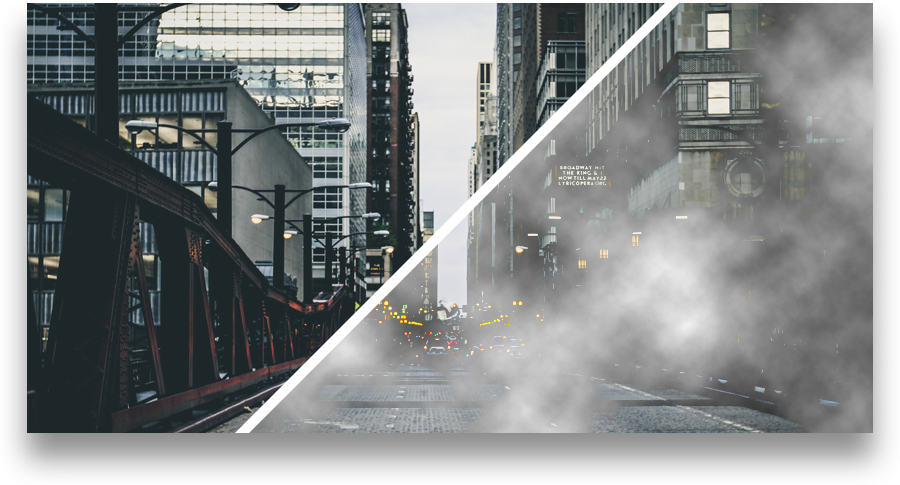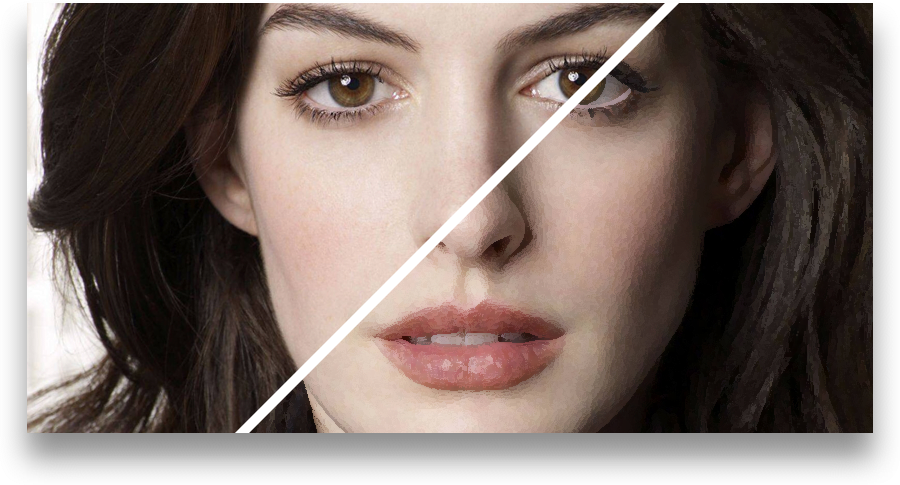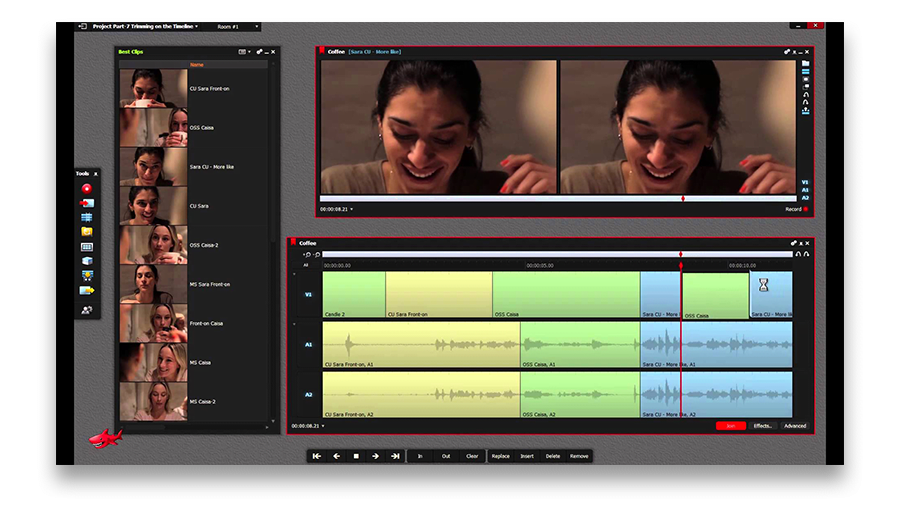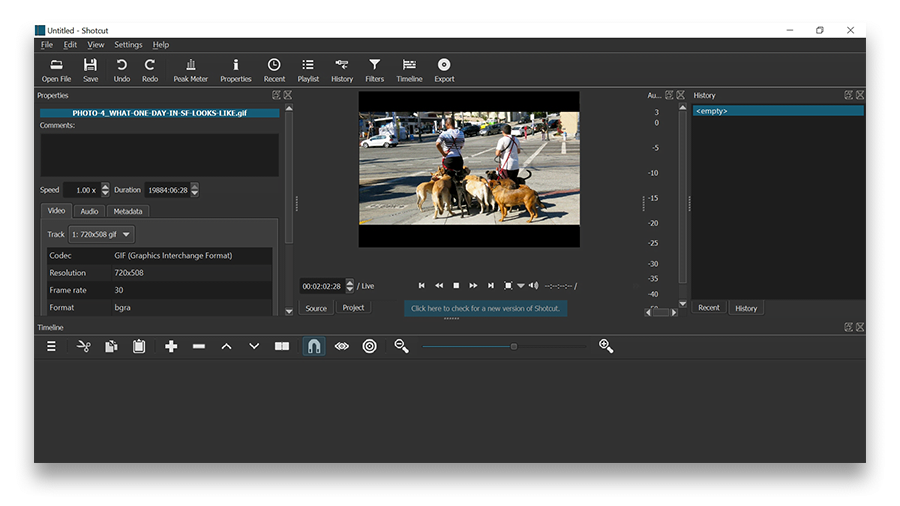Editor video
Use editor de video gratuito con la interfaz en español para crear y editar vídeos de cualquier complejidad desde una tarjeta para la familia hasta una presentación de empresa. Corte, una vídeo, aplique efectos visuales y de audio, corrección de imagen, haga diapositivas y añada una banda sonora. Utilice Croma Key multicolor y ajustes de los parámetros avanzados para dar su vídeo un aspecto profesional. Todos los formatos más populares son soportados.
Convertidor video
Convierta archivos de vídeo de un formato a otro. Todos los formatos de vídeo más populares son soportados - AVI, MOV, QT, MP4, M4V, MPEG, WMV, FLV, MKV, RealVideo (RM y RMVB), 3GP y 3G2. Haga su video disponible para la reproducción en cualquier dispositivo.
Convertidor audio
Convierta archivos de audio de un formato a otro. Todos los formatos y codecs de audio principales soportados. Gestione listas de reproducción y etiquetas meta, extraiga el audio de archivos de vídeo y guarde estas pistas en su dispositivo en cualquier formato.
Grabador de CD audio
Coja pistas de audio de discos compactos y guárdelos en cualquier formato. Todos los formatos y codecs de audio más populares son soportados. Extraiga detalles de la pista desde el servidor FreeDB para el cambio de nombre de archivo automático y actualización de las etiquetas meta.
Editor video
Convertidor video
Convertidor audio
Grabador de CD audio

Multifuncionalidad
Amplia gama de herramientas de procesamiento multimedia en un solo paquete de software de vídeo gratuito.

Alta velocidad
Nuestros programas usan algoritmos de alta calidad optimizados para las CPUs de un solo núcleo y núcleos múltiples.

Disponibilidad
VSDC está disponible gratis para la descarga a PC y portátiles con sistema operativo de Windows.
- publicado por Amy Shao 19/11/25 Conoce la tan esperada actualización VSDC 10...
- Hola, soy Mattea Wharton, videógrafa de viajes de Seattle. Durante tres años luc...
- published Amy Shao 6/10/25 ¡La espera por algo nuevo e inusual finalmente ha t...
- Esta temporada navideña marca nuevos comienzos con la última actualización de VS...
Nueva version de VSDC Free Video Editor: exportación fácil a redes sociales y más amplia gama de modos de fusion
February 21, 2017
Now VSDC allows for uploading files directly to YouTube as well as has special export profiles for Facebook, Twitter and Vimeo.
While uploading their videos to social networks, users often face difficulties in choosing the correct format and other needed parameters as each website can have various requirements for publishing video content. To make working with Facebook, YouTube and other popular social media much easier, new export profiles have been added to VSDC Free Video Editor.

Export to YouTube
Proceeding to the Web section of the ‘Export project’ tab and clicking the YouTube icon, fans of this video sharing giant will be able to:
- choose among Low, Standard and High quality profiles;
- upload a video to YouTube directly without switching windows, logging in their account right in the program
Preparing video for Facebook
According to our technical support data, the most common problem when exporting a file occurs with finding suitable settings to meet Facebook guidelines. As a result of special testing, one recommended profile has been allocated to this social network.
Any more social network profiles?
Clicking the Social Net button of the Web section, users are also invited to benefit from two profiles for Twitter and 4 profiles for the Vimeo video sharing service.
More opportunities for image compositing operations
With new blending modes added, those, who are more tech-savvy and professional in image and video editing, will be able to carry out more compositing operations, i.e. mixing and overlaying colors and textures of different elements and styles.
- Grain-merge and grain-extract – one of the most popular compositing modes useful for cartographic design

- Dodge and burn - modify the lightness of the pictures. Dodging makes an image lighter, while burning darkens it (can be compared to burning a negative)


- Divide – can be used to brighten images or remove color tints.

Página de producto: http://www.videosoftdev.com/es/free-video-editor
Más artículos...
- Software de pantalla verde gratis y cómo aprovecharlo al máximo
- Explorando los mejores editores de video de GoPro: recomendaciones oficiales de la comunidad
- Feliz Navidad con VSDC: nuevas oportunidades para los profesionales de video y audio con herramienta de forma libre y ecualizador
- VSDC Video Editor 5.5 actualiza con los filtros “como Instagram”, modos de fusión y herramienta ¨Máscara¨

This program allows you to capture the video of your desktop and save it on your PC in various formats. Coupled with a video editor, the program is a great tool for creating presentations, tutorials and demo videos.

El programa de captura de vídeo desde dispositivos externos. Puede guardar vídeo desde sintonizadores de vídeo, cámaras web, tarjetas de captura y otros aparatos.
VSDC Video Editor Reviews & Ratings (Trustpilot, Capterra & Media)
VSDC Free Video Editor is rated 4.5/5 by real users on Trustpilot and Capterra. Here are a few reviews and quotes from creators and tech media.
Overall rating:4.5/5based on200+ reviews on Trustpilotand89 reviews on Capterra.
VSDC Free Video Editor is the best free video editor for Windows I’ve used, from color grading to picture-in-picture and cinematic results.
— Ejikeme Eloka Augustine
Source:Trustpilot
Easy-to-use interface and quick export to social media make VSDC a versatile video editing tool for everyday projects.
— Karen C., E-Learning
Source:Capterra
A feature-packed non-linear video editor for Windows that can compete with many paid video editing solutions.
— TechRadar
Source:TechRadar review
The free VSDC editor saved my YouTube channel – a powerful video editing software for chroma key, text effects and picture-in-picture.
— Paul Roberts
Source:Trustpilot
Fast and simple for YouTube videos with green screen, zoom, color tools and creative effects in one app.
— Marie R., Media Production
Source:Capterra
One of the best free video editor options for Windows users, ideal for GoPro, YouTube and family videos.
— VidProMom, YouTube creator
Source:Media reviews
I’ve been using VSDC for years; editing is easy and the final videos look great for my personal and professional projects.
— Long-time VSDC user
Source:Trustpilot
Great value and faster than many other free tools; I quickly create videos for YouTube, Instagram and Facebook with features my audience loves.
— Rabika B., Marketing & Advertising
Source:Capterra
VSDC offers many features you don’t usually find in free editors, including picture-in-picture, stabilization and modern codec support with no watermarks.
— Tech media review
Source:Media reviews